دليل مفصل: كيفية تنزيل الأغاني من iTunes؟
يعد تطبيق iTunes بالفعل تطبيقًا رائعًا وموثوقًا للغاية لأنه مفيد للغاية في السماح لك بالوصول إلى ملفات الوسائط الخاصة بك وكذلك إدارتها.
يستخدم معظم مستخدمي iTunes التطبيق أيضًا لدفق أغاني iTunes و Apple Music المفضلة لديهم. الآن ، إذا كان لديك الكثير من المسارات المحفوظة في مكتبة iTunes الخاصة بك ، في بعض الأحيان ، عندما تشعر أنك تريد الاستماع إليها باستخدام أجهزة أخرى ، فقد يكون نقلها مملاً. ربما تتساءل أيضًا كيفية تنزيل الأغاني من iTunes.
ستركز هذه المقالة بشكل أساسي على الإجراء التفصيلي لكيفية تنزيل الأغاني من iTunes على كمبيوتر Mac و Windows وأيضًا على أدوات iOS و Android. إذا كنت مهتمًا جدًا بالعملية برمتها ، فتأكد من قراءة ما يحتويه كل جزء من هذا المنشور.
محتوى المادة الجزء 1. كيفية تنزيل الأغاني من iTunes على macOS؟الجزء 2. كيفية تنزيل الأغاني من iTunes على Windows 10؟الجزء 3. كيفية تنزيل الأغاني من iTunes على iPhone أو iPad أو iPod؟الجزء 4. كيفية تنزيل الأغاني من iTunes على هاتف Android أو الجهاز اللوحي؟الجزء 5. كيفية تنزيل الأغاني من iTunes بسرعة وكفاءة [كل الأغاني]؟الجزء 6. ملخص
الجزء 1. كيفية تنزيل الأغاني من iTunes على macOS؟
الشيء الجيد في استخدام تطبيق iTunes هو أنه يمكنك الحصول على أغانٍ حصرية تم إصدارها حديثًا من iTunes Store. بالطبع ، للاستمتاع ببثها ، عليك شراء الأغاني أولاً. بمجرد الشراء ، هذا هو الوقت الذي يمكنك فيه تنزيل هذه الأغاني وحفظها في مكتبة iTunes الخاصة بك.
إذن ، إليك كيفية تنزيل الأغاني من iTunes باستخدام كمبيوتر macOS الخاص بك.
الخطوة 1. قم بتشغيل تطبيق "Music" أولاً ثم من الشريط الجانبي ، اختر "iTunes Store".
الخطوة 2. إذا لم تتمكن من رؤية "iTunes Store" ، ضمن "الموسيقى" ، اختر "التفضيلات" ، ثم "عام" ، وتحقق مما إذا تم تحديد مربع الاختيار بجوار متجر iTunes. بعد التأكد ، انقر فوق الزر "موافق".
الخطوه 3. ضمن "متجر iTunes" ، توجد قائمة "الارتباطات السريعة" هذه. تحت هذا ، حدد خيار "تم شراؤها".
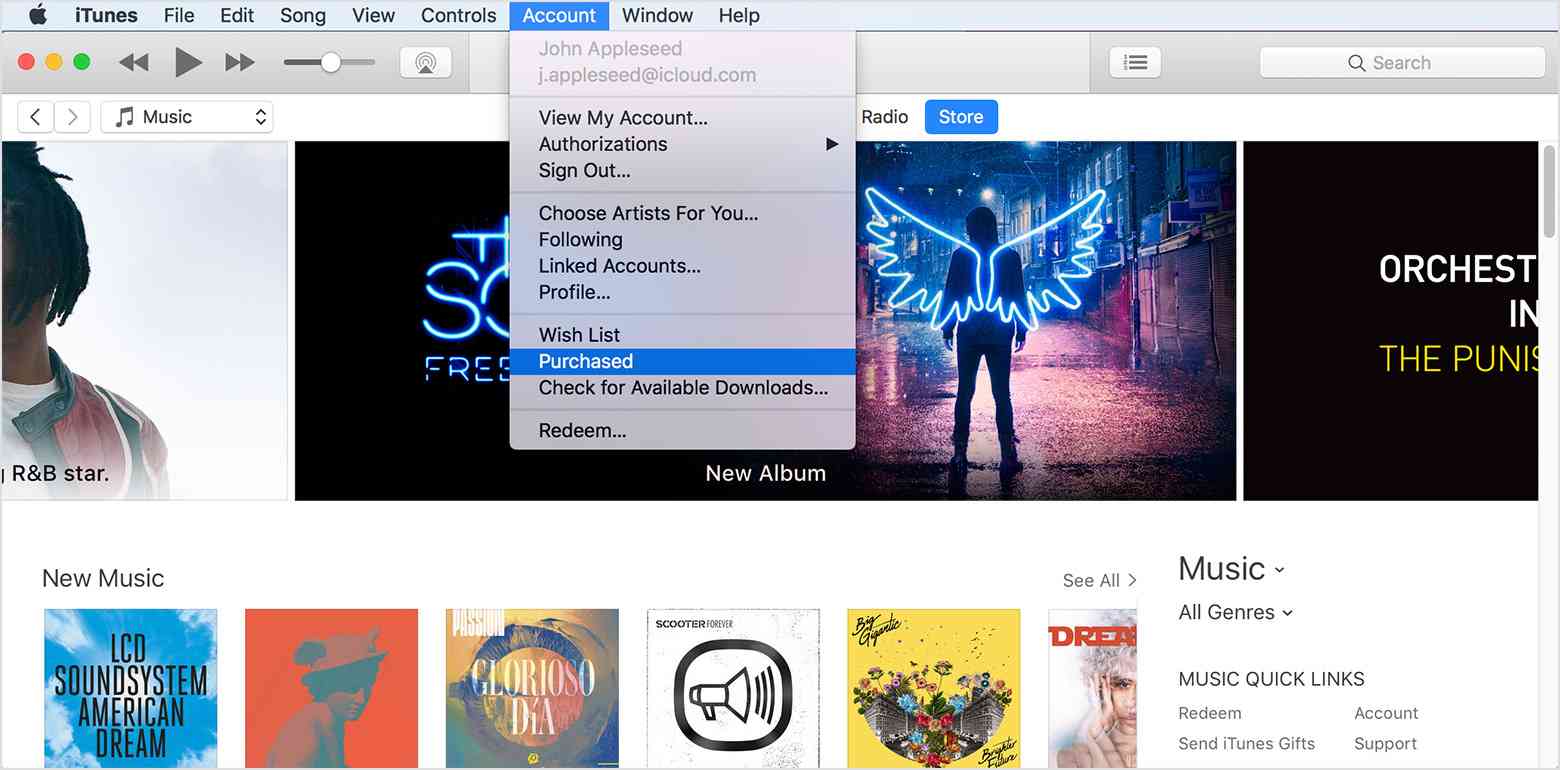
الخطوة رقم 4. في الجزء العلوي الأيسر ، اختر "موسيقى".
- يمكنك رؤية كل تلك الأغاني المشتراة والمتاحة للتنزيل - تلك الأغاني التي تم شراؤها مسبقًا بالإضافة إلى تلك الأغاني غير الموجودة في مكتبتك.
- يمكنك عرض الأغاني المشتراة حسب اسم الفنان أو الأغاني أو الألبوم. يتيح لك الضغط على خيار "الألبوم" رؤية المقطوعات الموسيقية في الألبوم.
- إذا كان لديك أغنية معينة على iTunes ليتم تنزيلها ، يمكنك فقط استخدام شريط "بحث" للبحث عنها على الفور.
الخطوة رقم 5. لتنزيل الأغنية المختارة أخيرًا ، اضغط على أيقونة "Download" للتنزيل.

وهذا كل شيء! انت انتهيت! هذه هي طريقة تنزيل الأغاني من iTunes باستخدام جهاز كمبيوتر Mac الخاص بك!
الجزء 2. كيفية تنزيل الأغاني من iTunes على Windows 10؟
بالطبع ، كما ذكرنا ، لدينا هنا أيضًا دليل مفصل حول كيفية تنزيل الأغاني من iTunes إذا كنت تريد استخدام ملف نوافذ 10 الحاسوب.
الخطوة 1. نفس الشيء مع جهاز كمبيوتر macOS ، قم بتشغيل "الموسيقى" أولاً على جهاز الكمبيوتر الذي يعمل بنظام Windows. في الجزء العلوي الأيسر من الشاشة ، اضغط على زر "الموسيقى" ، ثم زر "المتجر".
الخطوة 2. ضمن خيار "روابط سريعة" ، حدد "مشتراة" ، ثم اختر "الموسيقى". هذا هو المكان الذي سترى فيه جميع الأغاني المتاحة للتنزيل والتي يمكنك أيضًا عرضها حسب أسماء الفنانين والعناوين والألبومات.
الخطوه 3. لتنزيل أغنية iTunes معينة ، ما عليك سوى وضع علامة على الزر "تنزيل" بجوارها.
بكل بساطة ما سبق ، يمكنك تنزيل أغاني iTunes التي تحبها!
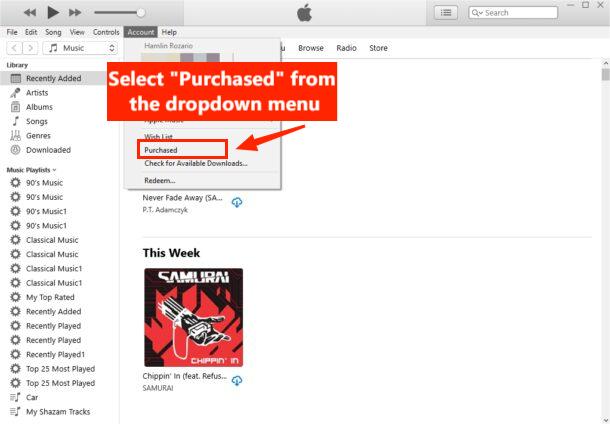
الجزء 3. كيفية تنزيل الأغاني من iTunes على iPhone أو iPad أو iPod؟
إذا كنت تستخدم جهاز iOS مفيدًا مثل iPhone أو iPad أو iPod ، فيجب أن تعرف عملية كيفية تنزيل الأغاني من iTunes وكذلك من Apple Music . بالطبع ، سنناقش الإجراءات لكليهما هنا.
كيفية التنزيل من Apple Music
الخطوة 1. افتح Apple Music على جهاز iOS الخاص بك. في الجزء السفلي من الشاشة ، هناك خيارات متاحة. اختر "مكتبة".
الخطوة 2. يمكنك اختيار "فنانين" أو "أغاني" أو "ألبومات".
الخطوه 3. بعد اختيار واحد ، سترى قائمة العناصر للتنزيل. توجد أيقونة سحابة حمراء بجوار كل منها تشير إلى أن المسارات متاحة وجاهزة للتنزيل.
الخطوة رقم 4. اختر "أيقونة السحابة" بجوار الأغنية التي ترغب في تنزيلها.
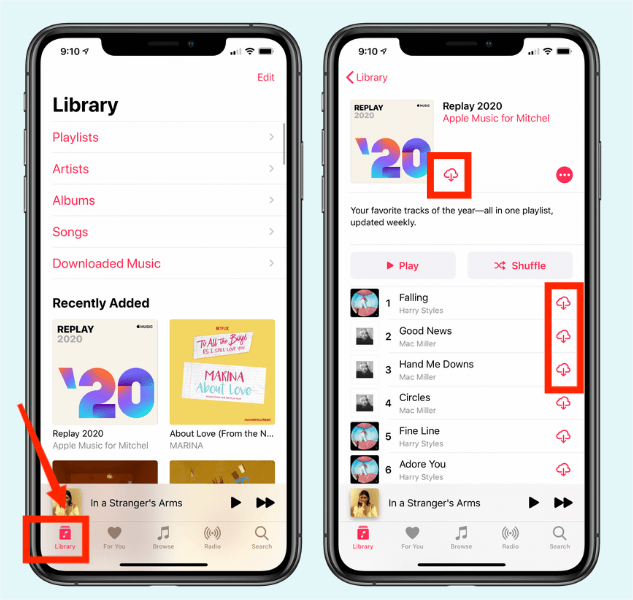
كيفية التنزيل من iTunes
الخطوة 1. افتح تطبيق iTunes على جهاز iOS الخاص بك.
الخطوة 2. إذا كنت تستخدم جهاز iPhone أو iPod ، فاختر زر "المزيد" أسفل الشاشة ، ثم خيار "الشراء" التالي. لمستخدمي iPad ، ما عليك سوى تحديد "مشتراة" على الفور.
الخطوه 3. اختر "موسيقى" بعد ذلك.
الخطوة رقم 4. ابحث واختر المسار الذي ترغب في تنزيله ، ثم انقر فوق رمز "السحابة" بجواره لبدء تنزيل الأغنية.
الآن بعد أن تعلمت بالفعل كيفية تنزيل الأغاني من iTunes ومن Apple Music باستخدام أجهزتك التي تعمل بنظام iOS ، سنواصل الآن ومناقشة كيفية إجراء التنزيل باستخدام أدوات Android.
الجزء 4. كيفية تنزيل الأغاني من iTunes على هاتف Android أو الجهاز اللوحي؟
في الواقع ، لا يمكن تثبيت تطبيق iTunes على جهاز Android الخاص بك. ولكن يمكنك الحصول على تطبيق Apple Music. لذا ، ما يمكنك القيام به هنا هو مزامنة أغاني iTunes التي تم شراؤها مع تطبيق Apple Music على جهاز الكمبيوتر أو جهاز Mac حتى تتمكن من تنزيلها على جهاز Android.
مطلوب اشتراك نشط في Apple Music للمتابعة. تأكد أيضًا من أن تطبيقات iTunes و Apple Music تستخدم نفس معرف Apple.
الخطوة 1. على جهاز الكمبيوتر الخاص بك ، افتح تطبيق iTunes.
الخطوة 2. اختر الزر "تعديل" ثم زر "التفضيلات" التالي.
الخطوه 3. تحت نافذة علامة التبويب "عام" ، سترى قسم "مكتبة موسيقى iCloud". يجب تحديد خانة الاختيار المجاورة لها. انقر فوق الزر "موافق" التالي بمجرد الانتهاء هنا.
الخطوة رقم 4. لبدء المزامنة يدويًا مع iCloud الخاص بك ، اختر الزر "ملف" ، ثم "المكتبة" ، ثم أخيرًا ، "تحديث مكتبة موسيقى iCloud". قد يستغرق الأمر بعض الوقت لإنهاء عملية المزامنة.

الخطوة رقم 5. بعد إتمام عملية المزامنة بنجاح ، افتح تطبيق "Apple Music" على جهاز Android الخاص بك ، ثم اختر قائمة "Library" الموجودة أسفل الشاشة.
الخطوة رقم 6. اختر زر "الأغاني" ، وابحث عن المسارات التي ترغب في تنزيلها.
الخطوة رقم 7. بمجرد اختيار الأغنية ، ما عليك سوى تحديد الزر "تنزيل" بعد ذلك.
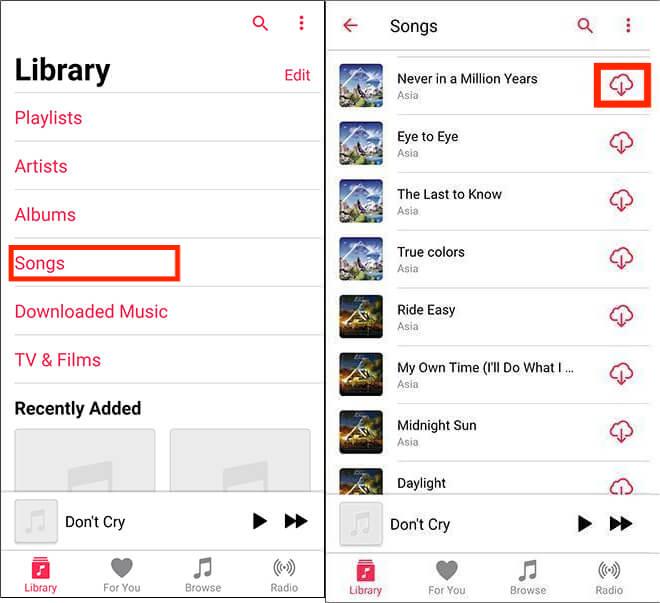
العملية المذكورة أعلاه هي كيفية تنزيل الأغاني من iTunes على جهاز Android الخاص بك.
الجزء 5. كيفية تنزيل الأغاني من iTunes بسرعة وكفاءة [كل الأغاني]؟
يجب أن تلاحظ أنه لا يمكن الوصول إلى أغاني iTunes و Apple Music المشتراة إلا على الأجهزة المصرح بها وأنها ملفات محمية. لا يمكنك تعديلها أو نقلها ما لم تتم إزالة الحماية.
الآن ، إذا كنت ترغب في معرفة كيفية تنزيل الأغاني من iTunes وحفظها وتشغيلها على أي جهاز ، فيمكنك إزالة حماية الأغاني باستخدام تطبيقات مثل TunesFun محول ابل الموسيقى.
(أراضي البوديساتفا) TunesFun يمكن أن يساعدك Apple Music Converter بسهولة في ملفات إجراء إزالة DRM وكذلك أثناء تحويل الأغاني إلى تنسيقات مرنة مثل MP3و FLAC و WAV و M4A والمزيد. أثناء عملية التنزيل ، سيتم الاحتفاظ بعلامات التعريف والجودة الأصلية والحفاظ عليها.
يمكن أن يساعد أيضًا في تحويل الكتب الصوتية. لذلك ، إذا كنت مغرمًا أيضًا بتدفق الكتب الصوتية وترغب في تحويلها وتنزيلها ، فهذا TunesFun يمكن أيضًا استخدام Apple Music Converter!
للحصول على دليلك السهل حول كيفية تنزيل الأغاني من iTunes دون مواجهة أي قيود ، يمكنك الرجوع إلى ما يلي.
الخطوة 1. أكمل احتياجات تثبيت التطبيق. قم بتثبيته على جهاز الكمبيوتر الخاص بك ثم قم بتشغيله. على الشاشة الرئيسية ، ابدأ بمعاينة واختيار أغاني Apple Music و iTunes المراد معالجتها. يمكن تحويل مجموعة من المسارات مرة واحدة حتى تتمكن من تحديد الكثير دفعة واحدة.

الخطوة 2. قم بإعداد تنسيق الإخراج ومجلد الإخراج وفقًا لذلك. قم بتعديل تلك المعلمات الأخرى إذا كنت ترغب في ذلك.

الخطوه 3. ضع علامة على الزر "تحويل" بمجرد الانتهاء من الإعداد. إلى جانب عملية التحويل ، سيتم أيضًا تنفيذ إجراء إزالة DRM بواسطة التطبيق.

في غضون بضع دقائق فقط ، ستكون الملفات المحولة والخالية من DRM متاحة الآن للبث. يمكنك الوصول إلى الملفات الموجودة على أي مشغل وسائط أو جهاز تريده ونقلها أو حفظها حتى على محركات أقراص خارجية أو أقراص مضغوطة!
الجزء 6. ملخص
في هذه المرحلة من المقالة ، تعلمت الآن العملية الكاملة لكيفية تنزيل الأغاني من iTunes باستخدام أنواع مختلفة من الأجهزة - Mac و Windows PC ، وكذلك أجهزة Android و iOS. أيضًا ، إذا كنت ترغب في تجنب أي قيود أو عوائق عندما يتعلق الأمر بتنزيل أغاني iTunes و Apple Music ، فيمكنك فقط استخدام التطبيقات الموثوقة بدرجة كافية ويمكن أن تساعد في إجراءات التحويل وإزالة DRM. ال TunesFun محول ابل الموسيقى هو أحد أفضل التطبيقات!
اترك تعليقا